Рад Вас приветствовать на сайте! Перед тем как мы начнем разбираться как сделать Яндекс браузером по умолчанию хотел бы рассказать про сам браузер. И я Вам сообщу что, здесь есть о чем поговорить. За очень небольшой промежуток времени, с которого он существует, браузер Яндекс набрал очень большую популярность в России, а именно он занимает второе место. Он сделан на том же движке, что и Google Chrome, а значит в его производительности сомневаться не приходится. Но главной особенностью этого великолепного браузера состоит в том, что он интегрирован с некоторыми сервисами Яндекса, такие как Почта, Поиск, Яндекс.Диск. В общем, этому браузеру есть чем похвастаться.
Также на блоге есть статьи и о других популярных браузерах. Вот они:
Как сделать Яндекс браузером по умолчанию при первом запуске
Если Вы запускаете браузер в первый раз, то вверху справа в окне браузера появится извещение о том, что браузер Яндекс не является в данный момент обозревателем по умолчанию и предложит сделать его таковым. Нажимаем на кнопочку «Установить по умолчанию» и все готово.
Как сделать Яндекс браузером по умолчанию через меню обозревателя
Открываем браузер, нажимаем в верхнем правом углу окна браузера на иконку главного меню. В данном меню ищем пункт Настройки и щелкаем по нему левой кнопкой мыши.
Открывшуюся страницу настроек проматываем до конца вниз, ищем секцию Браузер по умолчанию и нажимаем на кнопочку «Сделать Yandex браузером по умолчанию».
После этих манипуляций кнопка должна исчезнуть и появиться сообщение о том, что теперь Яндекс браузер по умолчанию.
Также на этом блоге есть статья и том, как сделать бразер по умолчанию средствами Windows.
Теперь Вам ясно как сделать Яндекс браузер по умолчанию – это оказалось очень тривиальной задачей. Если что-то не понятно, спрашивайте в комментариях. Рад был помочь! Удачи!
С уважением, Евгений Кузьменко.


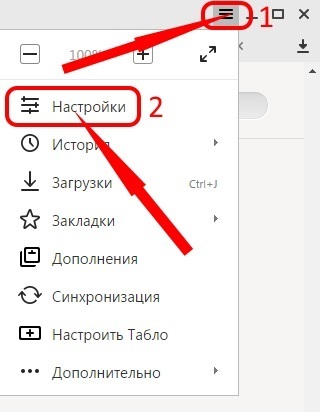
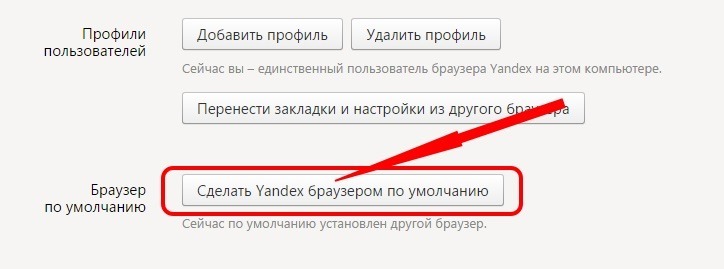









Оставь комментарий первым